Capacités d’intégration de Jira
Aperçu général
Jira est un produit de suivi des problèmes exclusif développé par Atlassian, qui permet le suivi des bogues et la gestion de projet agile.
Cas d'utilisation
Il existe deux capacités principales : la recherche et le widget. Des « problèmes » sont affichés dans les deux cas.
Rechercher des problèmes Jira
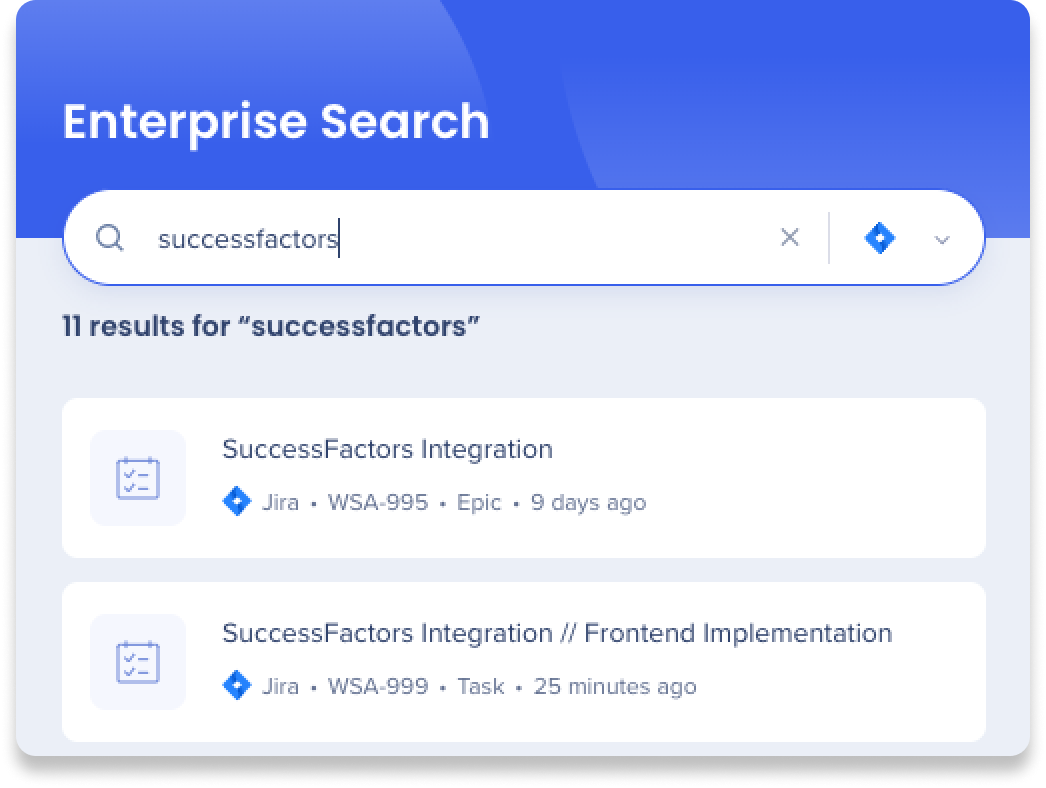
Le widget « My Jira Open Issues » affiche deux états : les problèmes affectés aux utilisateurs et les problèmes signalés par les utilisateurs (créés par eux)
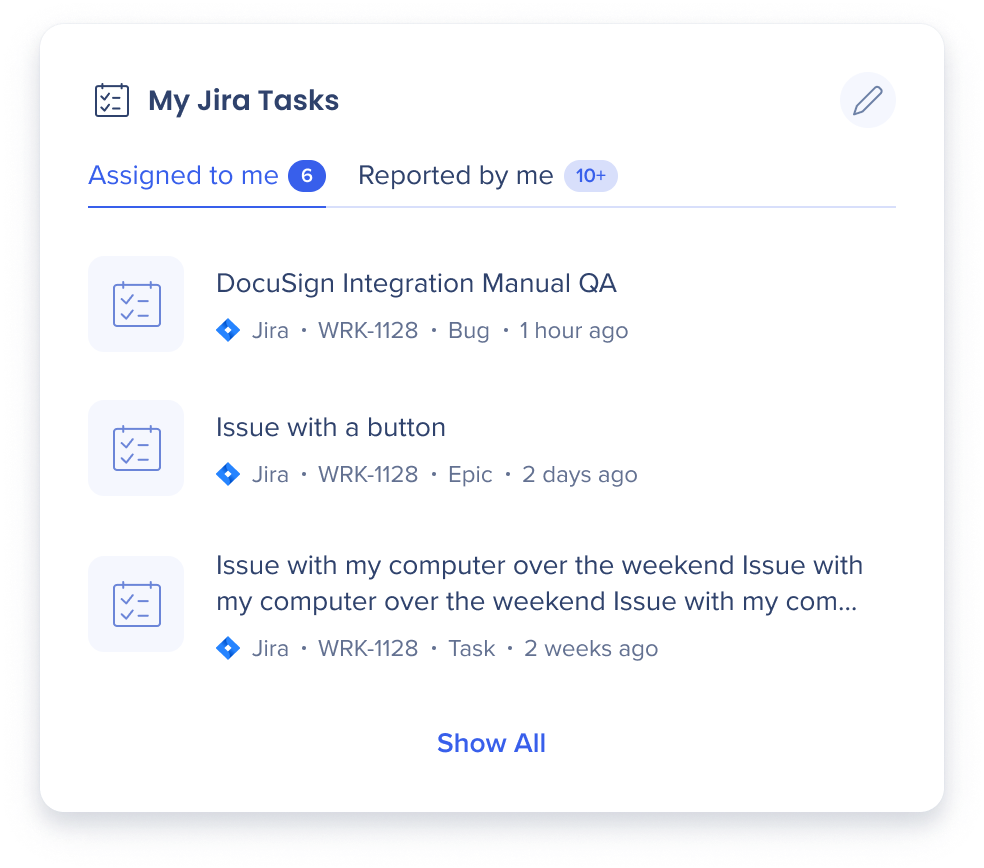
Copier l'ID du ticket (l'icône de copie s'affiche lors du survol avec la souris)
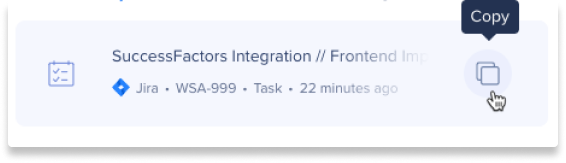
Personnaliser les onglets Jira
Vous pouvez avoir jusqu'à 2 onglets personnalisés et 4 onglets au total. Choisissez les 2 que vous souhaitez afficher sur le widget de la page d'accueil et modifiez-les à tout moment. Si vous avez déjà 2 onglets personnalisés, vous devrez supprimer l'un pour en faire un autre.
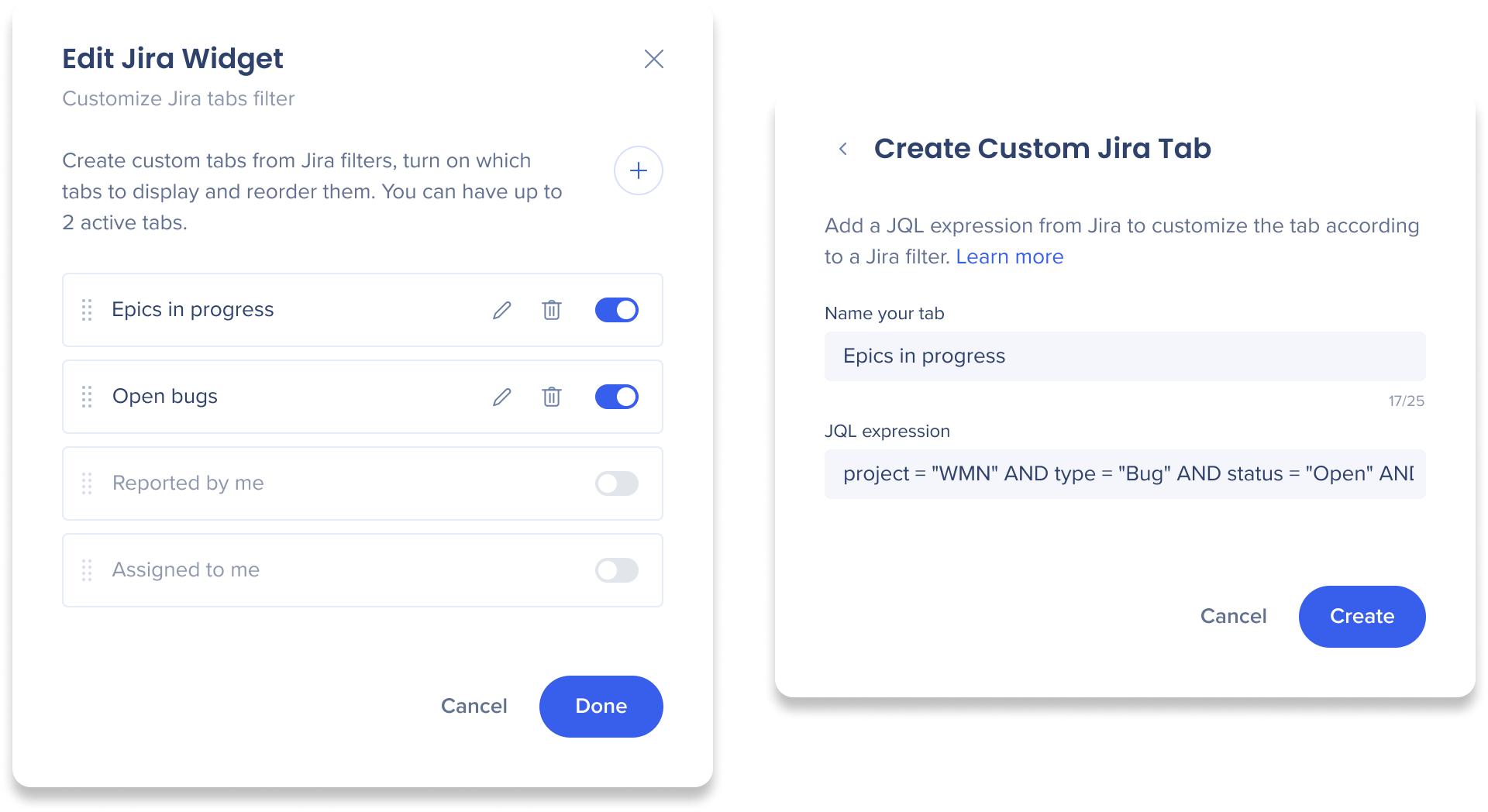
Pour modifier vos onglets Jira :
- Allez au widget Jira sur votre page d'accueil
- Cliquez sur l'icône du crayon pour modifier le widget
- Activez jusqu'à deux onglets
- Faites glisser et déposez pour réorganiser les onglets
- Cliquez sur l'icône de la corbeille à côté de l'onglet pour le supprimer de manière permanente
Pour créer un onglet personnalisé :
- Allez au widget Jira sur votre page d'accueil
- Cliquez sur l'icône du crayon pour modifier le widget
- Cliquez sur l'icône plus pour ajouter un nouvel onglet
- Nommez l'onglet
- Entrez l'expression JQL trouvée sur Jira
Pour obtenir une expression JQL :
- Dans Jira, cliquez sur le menu déroulant Filtres
- Trouvez et cliquez sur le filtre que vous souhaitez ajouter ou créez-en un nouveau
- Cliquez sur Passer à JQL
- Copiez ce qui est dans le champ
- Collez-le dans le champ d'expression JQL dans Workstation
En savoir plus sur JQL et comment en construire un (à partir du support de Jira)
